
1. 在XY面快速插入草图1,绘制图1所示的图形,数据如图(4段弧线相切连接),绘制完成后点击“连接”,将其连成一个整体;点击造型——拉伸,拉伸草图1,数据如图;在YZ面插入草图 2,绘制图3所示曲线,大致相似即可。
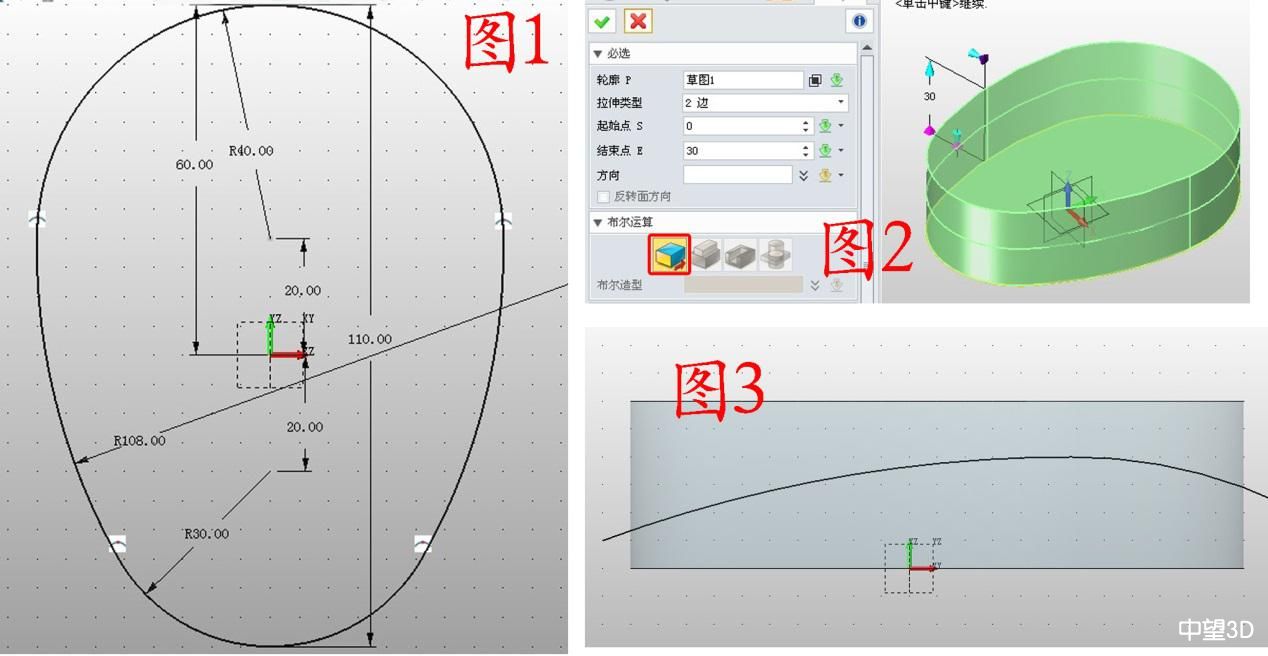
2. 点击拉伸——基体,拉伸草图2,形成曲面,命名为曲面1,如图4;点击造型——修剪,“基体”为实体造型,“修剪面”为曲面1,如图5,注意红框中黄色箭头的方向为要保留的方向。另外,在保留修剪体的前面打钩,保留曲面1。
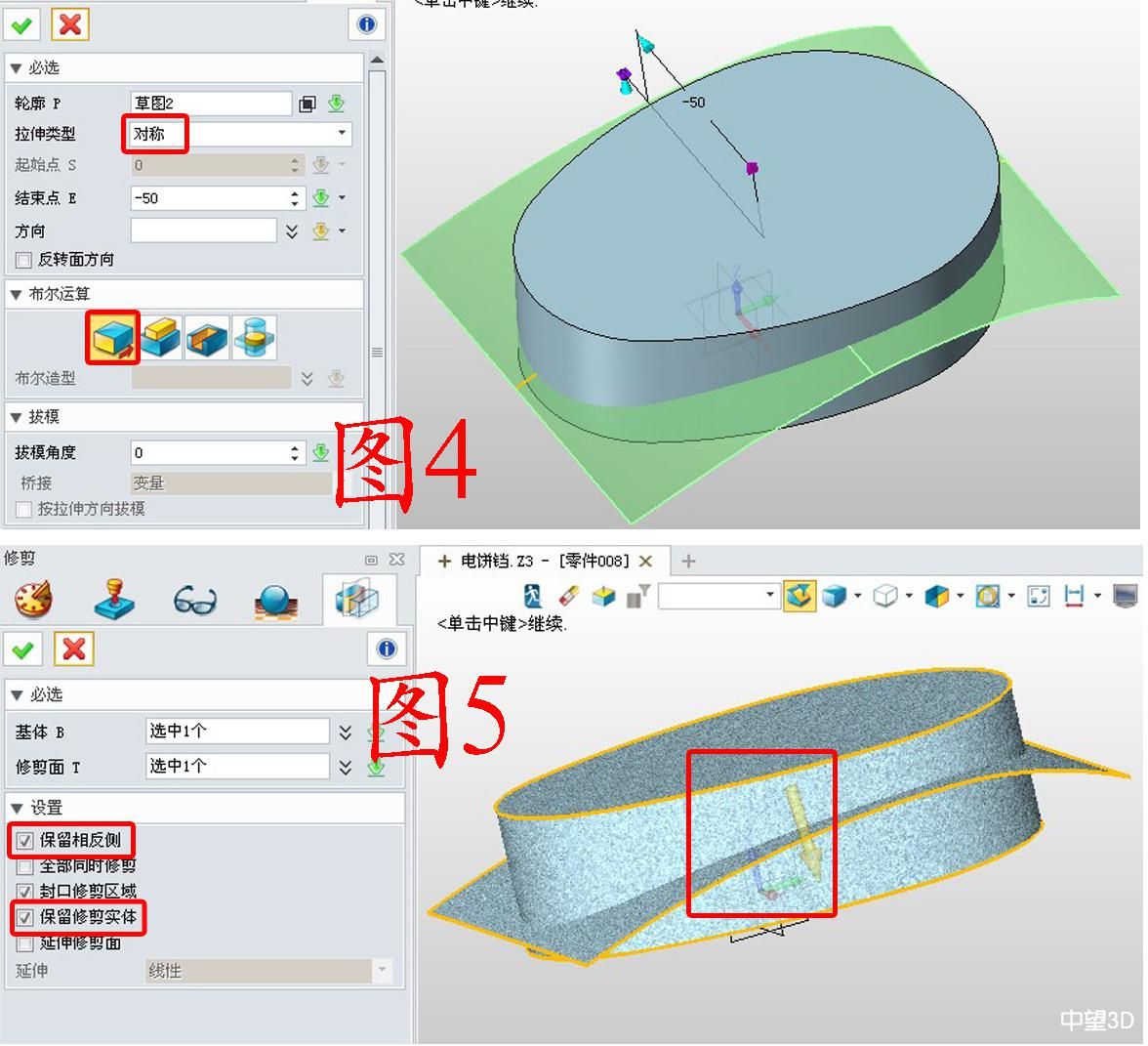
3. 在XY面插如草图3,绘制图6所示的闭合曲线(绘制技巧:将红色虚线所示的部分设置成参考曲线,点击偏移,将红色虚线偏移-8,偏移后即可得到黑色的实线,由于版本不同,有些偏移后可能还是红色虚线,此时在虚线上右击,点击即可转化成可编辑的实线,然后再将其向下移动一点距离);点击线框——投影到面,曲线选择草图3,面选择曲面1,如图7,投影后的曲线命名为曲线1,隐藏曲面1;在YZ面插入草图,绘制图8所示的曲线,然后按照步骤2的方法,先拉伸在修剪,效果如图9。
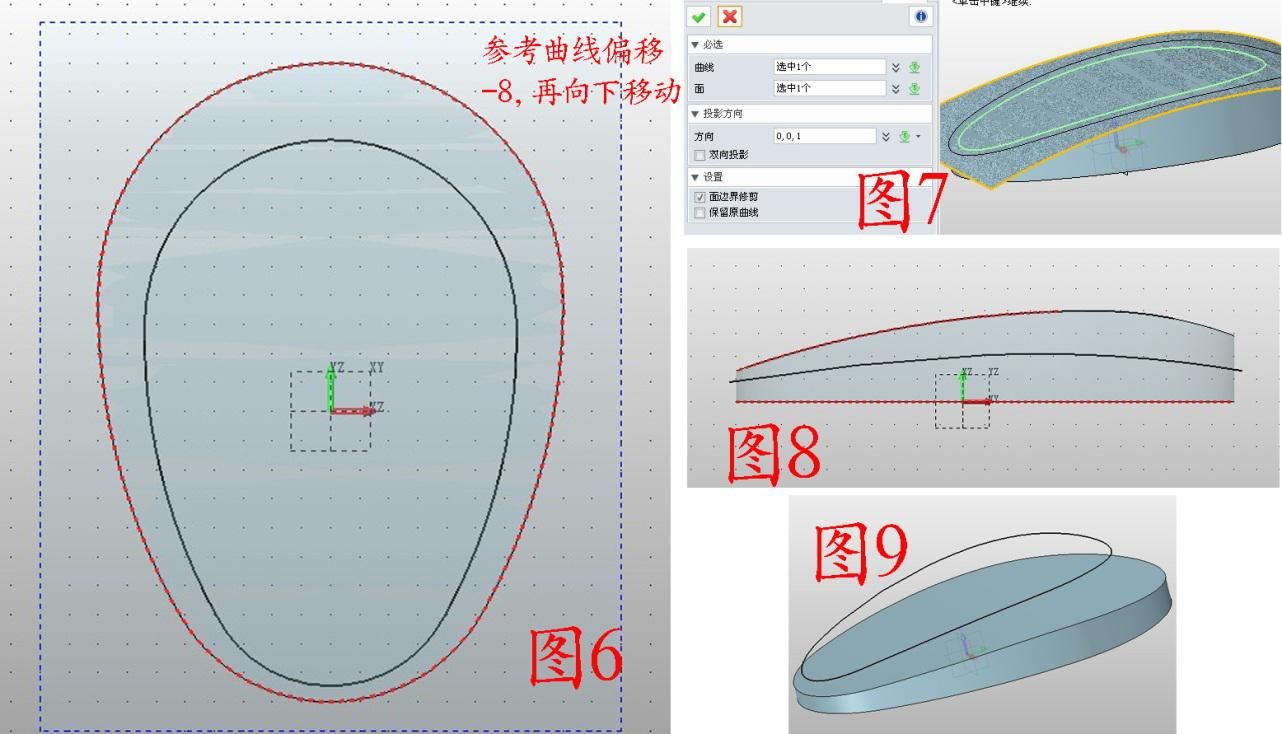
4. 在YZ面插入草图,点击参考曲线——相交曲线,按照图10设置出参考点,分别在两个参考点间绘制半径为8和25的弧线,分别命名为曲线2、曲线4;同理,在XZ面插入草图,绘制两个半径均为15的圆弧,分别命名为曲线3、曲线5,如图11;将实体造型的上表面删除,将开放边命名为边1,如图12;点击曲面——U/V曲面,“U曲线”为曲线1、边1,“V曲线”为曲线2、3、4、5,如图13。
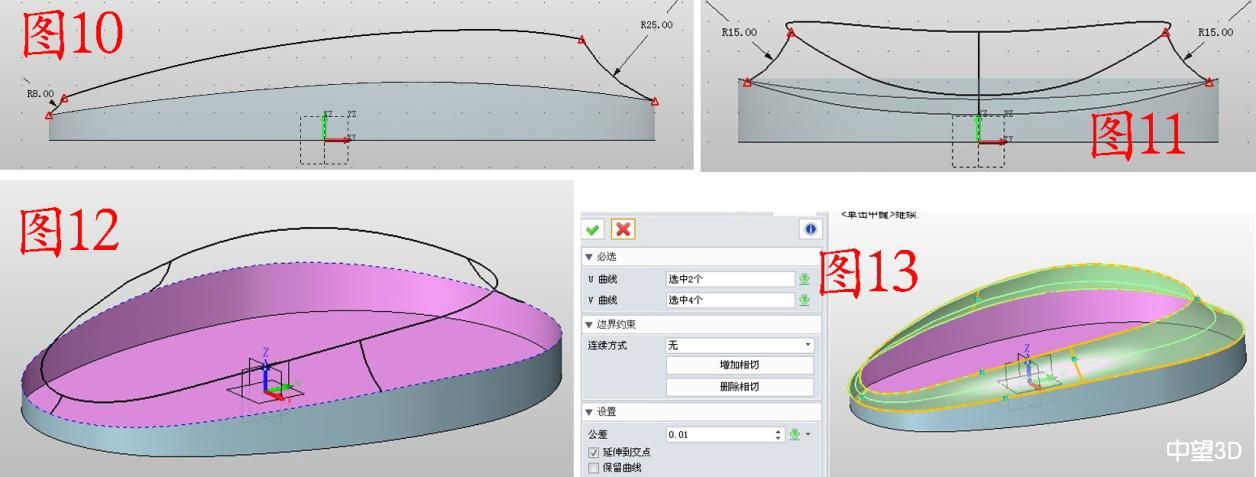
5. 显示出曲面1,点击曲面——曲线修剪,面选择曲面1,曲线为图13中开放边,注意“保留面”选择“圈”内的部分,如图14;点击修复——缝合,选中所有部分进行缝合,效果如图15。
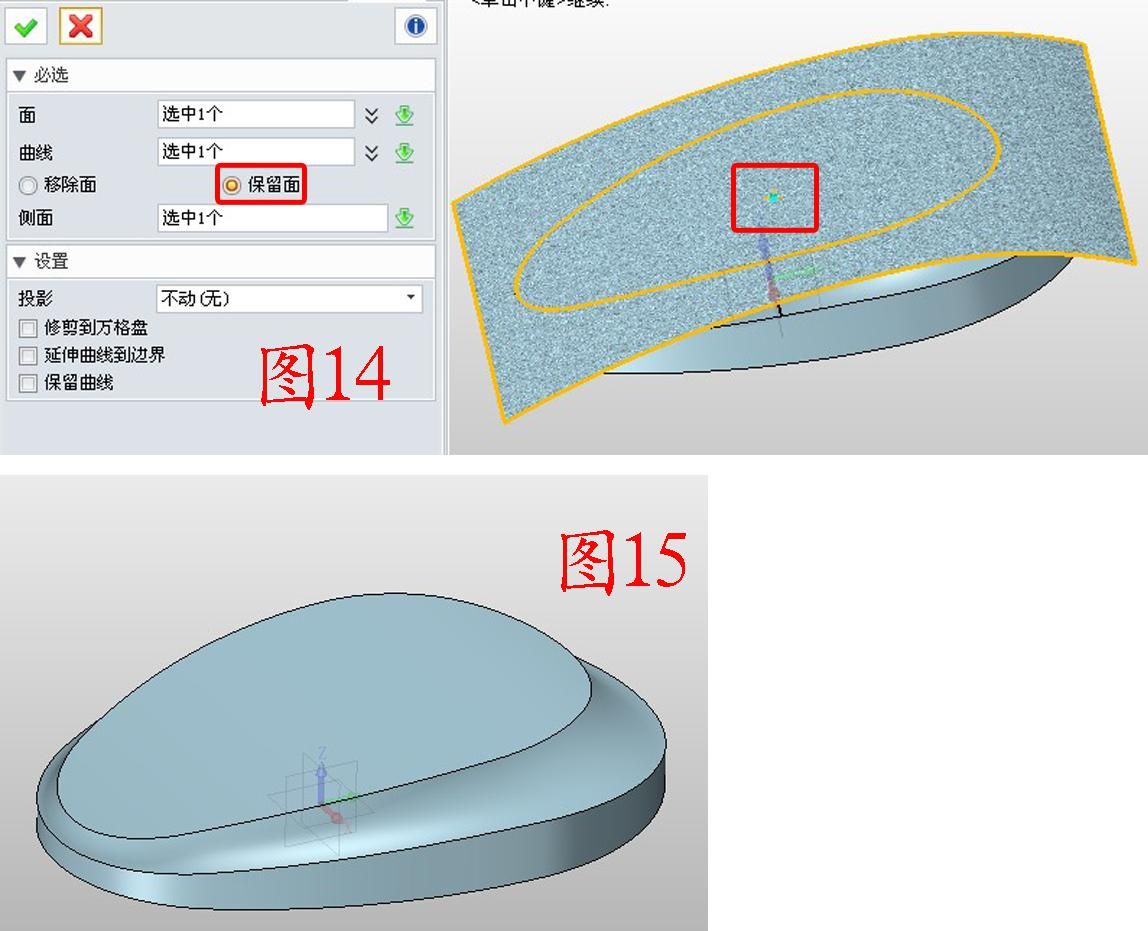
6. 在XY面插如入草图4,绘制图16所示的矩形,参数如图;点击拉伸——加运算,拉伸草图4,数据如图17;将上盖边缘做圆角处理,如图18所示;
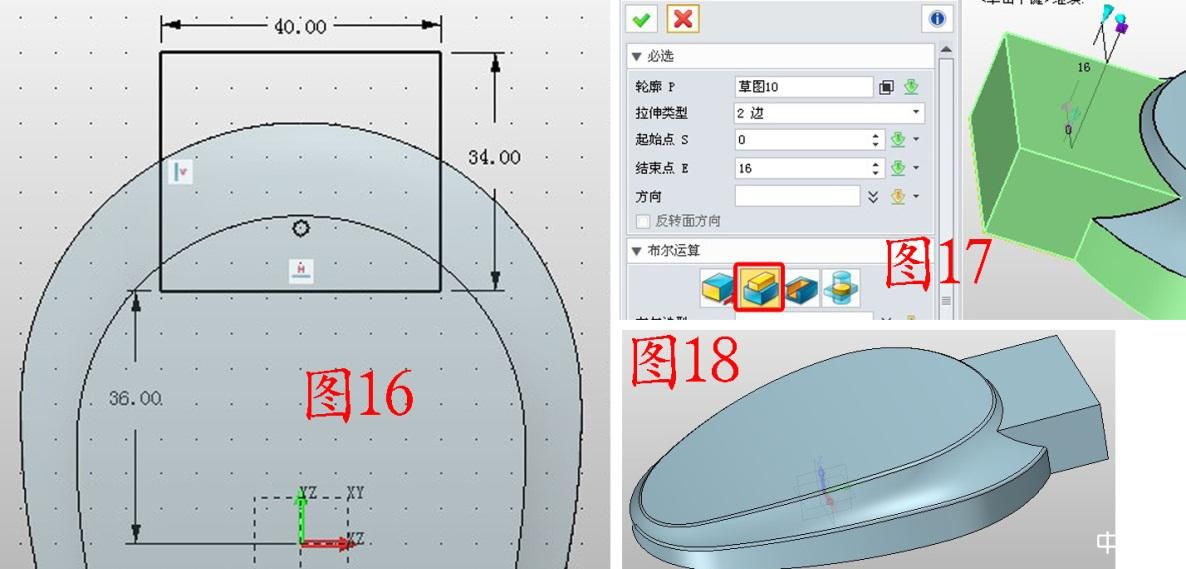
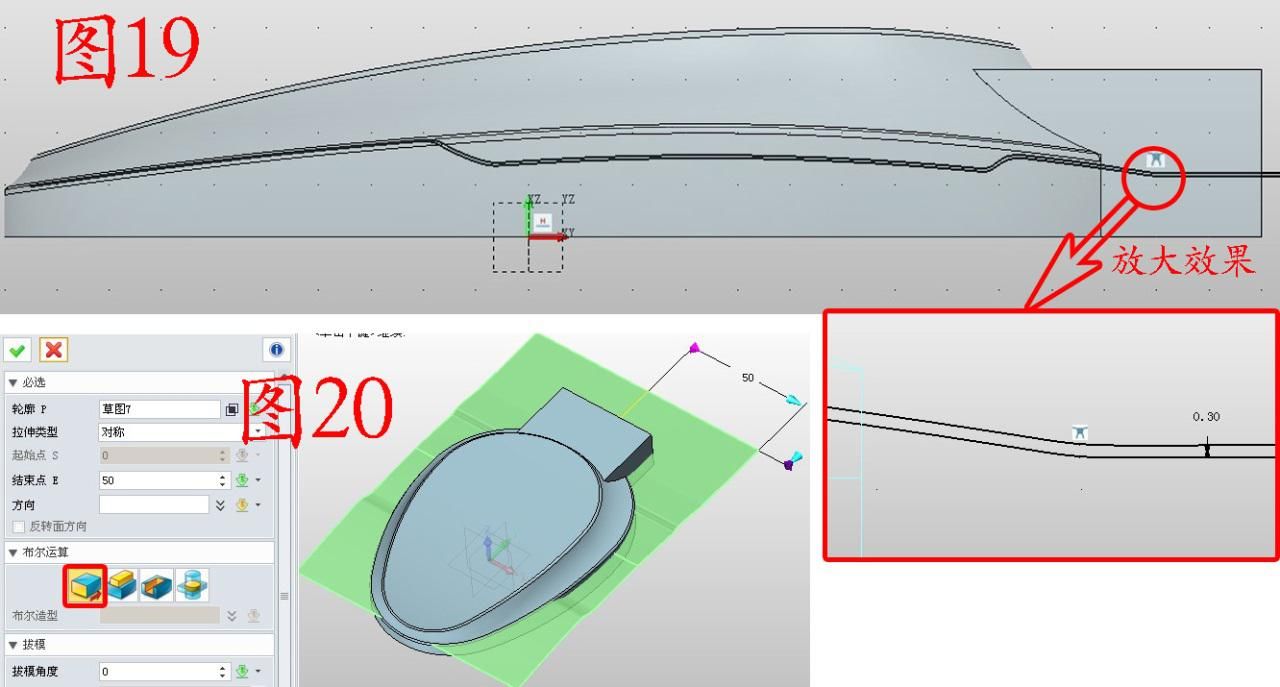
8. 在XY面插入草图5,同理绘制图21所示的闭合图形,退出草图后拉伸草图5,隐藏电饼铛造型,如图22;点击造型——修剪,“基体”为竖直实体,“修剪面”为水平实体的上表面,注意保留方向,如图23;同理,修剪成图24所示的造型。
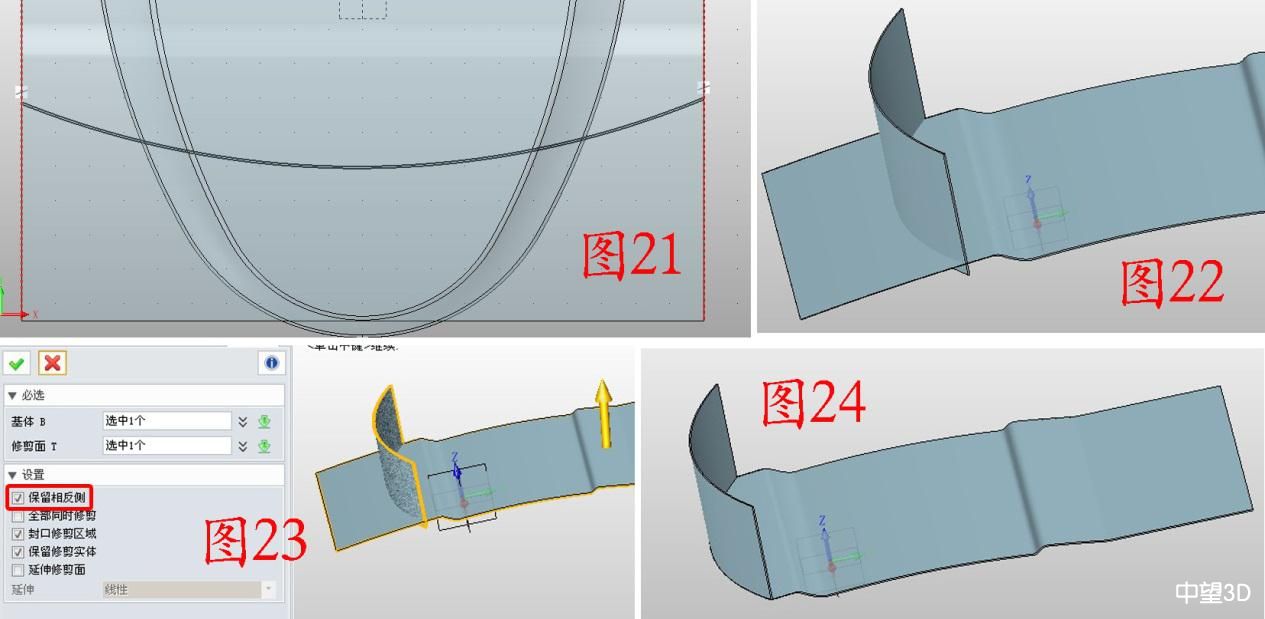
9. 显示出电饼铛造型,点击造型——组合——减运算,“基体”为电饼铛造型,“合并体”为竖直实体,如图25;同理再次组合水平实体,效果如图26;将造型边缘做圆角处理,如图27。
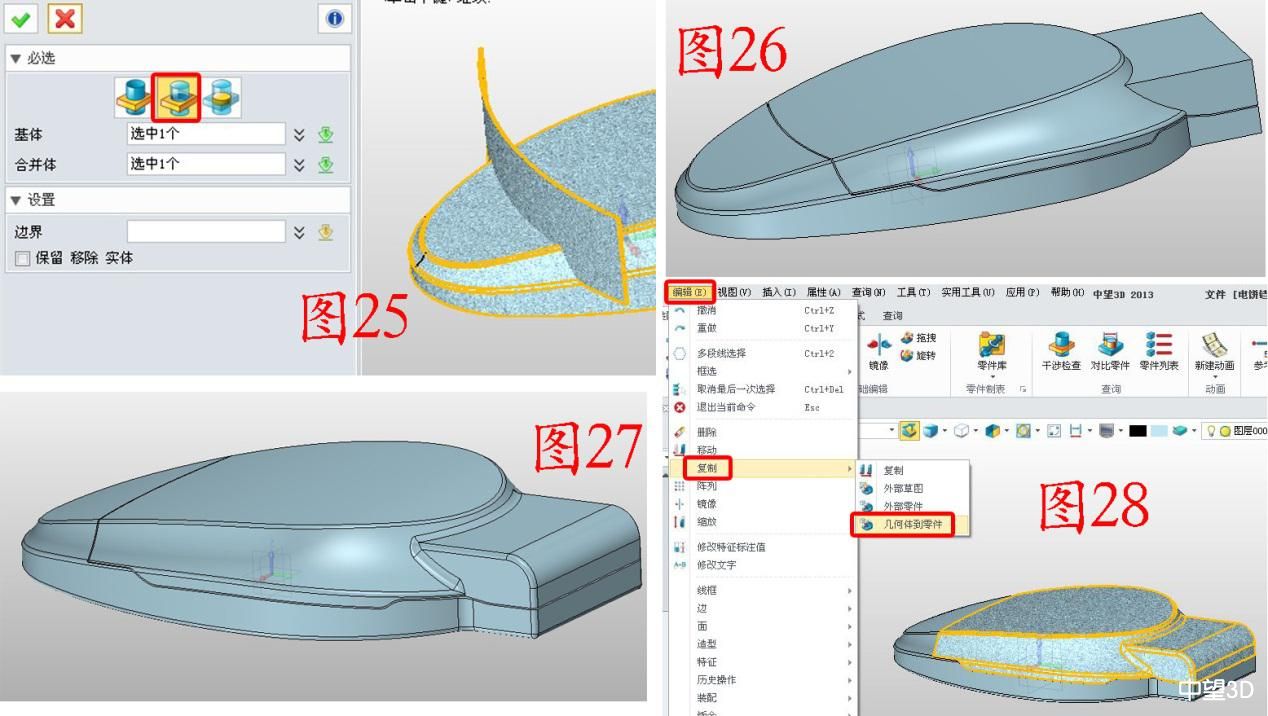
此时,大体轮廓就轻松完成了,而且分成了上下两部分,选择上半部分,点击编辑——复制——几何体到零件,命名为“上盖”;同理将下半部分命名为“底座”。退出编辑,新建一个文件,命名为“装配”,点击插入组件,分别将“上盖”和“底座”插入,注意插入时坐标均为“0,0,0”。下一期的教程将教大家如何绘制底座。
如果在学习这个电饼铛主题轮廓三维CAD设计时,有任何疑问,可以参加中望3D的线上培训,专家老师会及时解答你,并辅导你更充分地利用中望3D人性化的功能操作指引,学习中望3D2014SP版新功能,最快地熟悉三维CAD软件操作,设计出优秀的作品。还可以参加火热进行中的第三届中望3D全球创新设计大赛,赢取高达十万元的大奖!点击http://www.zw3d.com.cn/special/list-98.html 下载最新版中望3D2014Sp,参与免费培训,设计更优质的作品问鼎全球最佳设计师。
·中望CAx一体化技术研讨会:助力四川工业,加速数字化转型2024-09-20
·中望与江苏省院达成战略合作:以国产化方案助力建筑设计行业数字化升级2024-09-20
·中望在宁波举办CAx一体化技术研讨会,助推浙江工业可持续创新2024-08-23
·聚焦区域发展独特性,中望CAx一体化技术为贵州智能制造提供新动力2024-08-23
·ZWorld2024中望全球生态大会即将启幕,诚邀您共襄盛举2024-08-21
·定档6.27!中望2024年度产品发布会将在广州举行,诚邀预约观看直播2024-06-17
·中望软件“出海”20年:代表中国工软征战世界2024-04-30
·2024中望教育渠道合作伙伴大会成功举办,开启工软人才培养新征程2024-03-29
·玩趣3D:如何应用中望3D,快速设计基站天线传动螺杆?2022-02-10
·趣玩3D:使用中望3D设计车顶帐篷,为户外休闲增添新装备2021-11-25
·现代与历史的碰撞:阿根廷学生应用中望3D,技术重现达·芬奇“飞碟”坦克原型2021-09-26
·我的珠宝人生:西班牙设计师用中望3D设计华美珠宝2021-09-26
·9个小妙招,切换至中望CAD竟可以如此顺畅快速 2021-09-06
·原来插头是这样设计的,看完你学会了吗?2021-09-06
·玩趣3D:如何巧用中望3D 2022新功能,设计专属相机?2021-08-10
·如何使用中望3D 2022的CAM方案加工塑胶模具2021-06-24
·在CAD中一个圆如何与多个圆相切?2020-02-21
·CAD如何把多线段做成闭合2017-06-20
·CAD拖拽时虚线框不见了怎么办?2019-12-04
·为什么CAD中显示为实心的箭头,打印出来却是空心的?2024-05-13
·CAD不会缩小十字光标怎么办?2020-05-13
·CAD怎么编辑和修改块2019-01-17
·如何更改CAD默认填充图案的设置?2024-02-01
·CAD画不规则曲线2016-10-11

